Cómo recuperar mensajes de texto borrados de Samsung
Si has borrado accidentalmente mensajes de texto importantes en tu celular Samsung, no te preocupes. En este artículo, te mostramos cuatro métodos efectivos para recuperar tus mensajes eliminados. Sigue leyendo para descubrir cómo restaurar tus textos borrados, desde opciones integradas hasta herramientas especializadas. ¡No te lo pierdas!
¿Alguna vez has borrado por error un mensaje de texto importante en tu celular Samsung? Es una situación frustrante, especialmente si ese mensaje contenía información crucial o recuerdos valiosos. Afortunadamente, no todo está perdido. Existen varias formas de recuperar mensajes de texto borrados en dispositivos Samsung, y en este artículo te presentaremos cuatro métodos efectivos para hacerlo. Desde soluciones integradas en tu teléfono hasta herramientas avanzadas, descubrirás cómo restaurar esos mensajes eliminados. Sigue leyendo para encontrar la mejor solución para ti.
ÍndiceOcultar
Cómo recuperar mensajes de Samsung desde una copia de seguridad
Cuando eliminamos mensajes importantes por error, una copia de seguridad puede ser la solución ideal para recuperarlos. Samsung ofrece herramientas como Samsung Cloud y Google Drive para hacer una copia de seguridad de tus datos, incluyendo los mensajes de texto. Si previamente has activado esta función, puedes restaurar tus mensajes en pocos pasos.

Cómo recuperar mensajes de Samsung desde una copia de seguridad
Pasos para recuperar mensajes desde una copia de seguridad en Samsung
- Accede a la Configuración de Samsung
Ve a “Ajustes” en tu dispositivo Samsung y selecciona “Cuentas y respaldo.” - Selecciona la opción de Restaurar
En la sección “Copia de seguridad y restauración,” elige “Restaurar datos” y selecciona Samsung Cloud o Google Drive, dependiendo de dónde guardaste tu copia de seguridad. - Elige los mensajes de texto
Marca la opción “Mensajes” para restaurar los mensajes de texto eliminados. Luego, confirma y selecciona “Restaurar.” - Espera la restauración
Deja que el dispositivo complete el proceso de restauración. Esto puede tardar unos minutos.
Con estos pasos, deberías poder recuperar tus mensajes de texto borrados en tu dispositivo Samsung desde una copia de seguridad.
Aprender más:Cómo recuperar mensajes de WhatsApp Antiguos con/sin backup>
Recuperar mensajes de texto borrados de un celular Samsung sin respaldo
Muchas personas no hacen copia de seguridad del contenido de su teléfono antes de que se pierdan los datos. En este caso, es más difícil recuperar los datos. Necesitamos encontrar los datos “eliminados” ocultos en los datos del celular y hacerlos “visibles” nuevamente. Este proceso es muy difícil para los no profesionales, pero las herramientas profesionales de recuperación de datos de Android pueden ayudarnos a completar la tarea. Droidkit es una de las mejores:
- Te permite recuperar mensajes de texto borrados, y también los mensajes de audio, imágenes, registro de llamadas y otros archivos adjuntos.
- Puedes tener una vista previa y elegir fácilmente lo que deseas recuperar en lugar de restaurar todos los contenidos.
- DroidKit ofrece 2 formas de recuperación de datos Android, la “Recuperación Rápida” no requiere que haga root en el dispositivo Android. El otro es la recuperación profunda, que puede recuperar información y archivos eliminados. Este modo tiene una mayor tasa de éxito.
- Además de los mensajes, puede recuperar fotos, historial de llamadas, música, contactos, videos y otros archivos eliminados en tu Samsung Galaxy.
Sigue las instroducciones a continuación para utilizar DroidKit para recuperar tus mensajes de texto borrados del celurar Samsung:
Paso 1. Primero selecciona Recuperación de Datos y haz clic en “Recuperación rápida” en la pantalla principal de DroidKit.
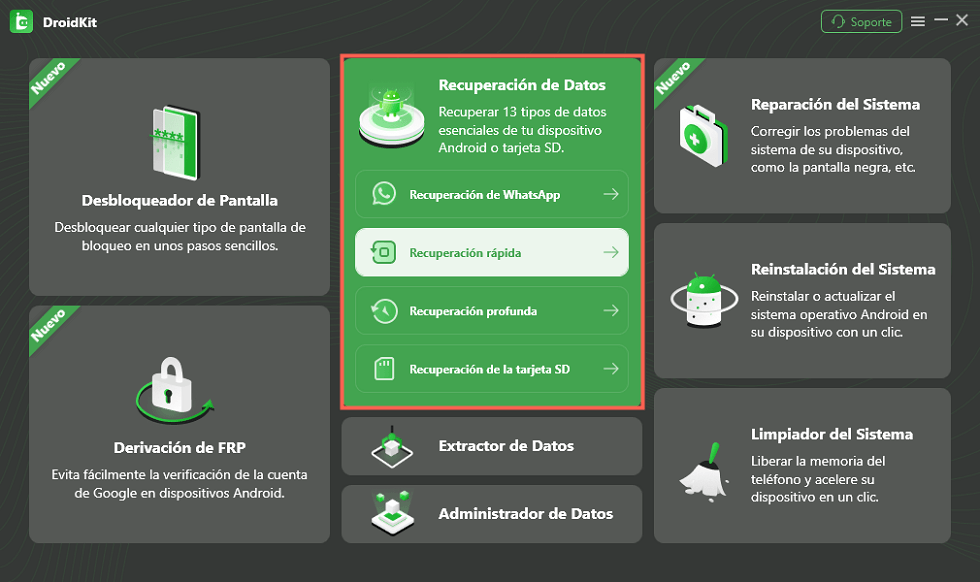
Recuperar mensajes de texto borrados de un celular Samsung sin respaldo
Paso 2. Selecciona los tipos de datos que quieres recuperar y haz clic en “Empezar“. Aquí podemos optar por los mensajes y también otros tipos de datos.
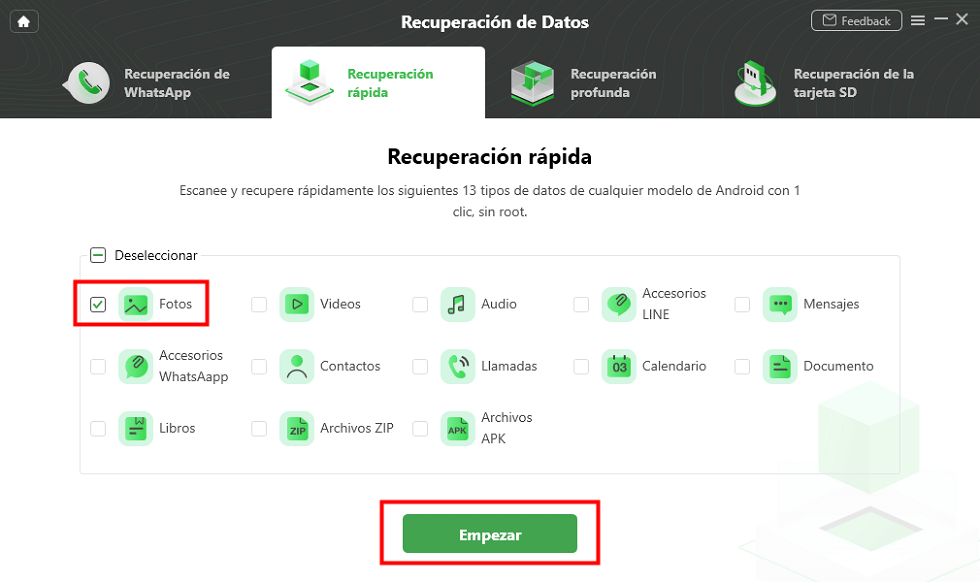
Selecciona los datos para recuperar mensajes Samsung
Paso 3. Podrás ver los mensajes borrados de tu celular, previsualizalos y selecciona los que quieres recuperar. Además, puedes pasarlos a la computadora o al dispositivo directamente.
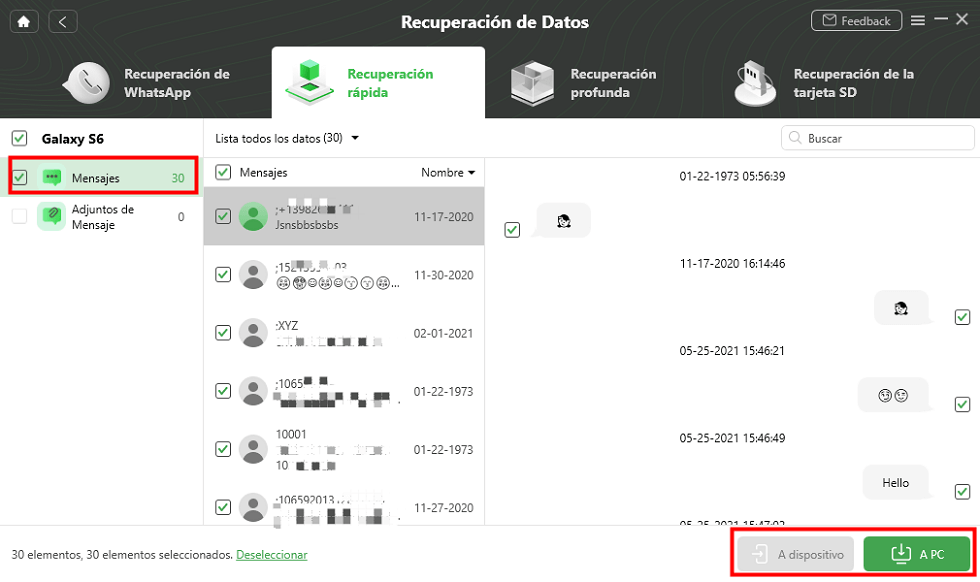
Selecciona mensajes para recuperar
Paso 4. Además puedes seleccionar el formato de exportación y la ubicación de transferencia de los datos. Por último, puedes ver los mensajes eliminados en tu Samsung.

Recuperar los mensajes borrados con éxito
Aprender más:Cómo restaurar copia de seguridad Android Google Drive>
Recuperar mensajes de texto borrados de Samsung de proveedor de servicios
Muchos usuarios desconocen que sus proveedores de telefonía móvil, como Movistar, Vodafone, entre otros, suelen mantener registros de los mensajes de texto enviados y recibidos por sus clientes. Estos registros pueden incluir mensajes que ya no están disponibles en el dispositivo, lo cual es útil si no se realizó una copia de seguridad.
Pasos para recuperar mensajes de texto con tu proveedor de servicios
- Accede al portal en línea de tu proveedor
Ingresa a la página web oficial de tu proveedor de telefonía móvil y entra con tu cuenta personal. - Busca la sección de historial de datos
Una vez dentro de tu cuenta, navega a la sección de “historial” o “registros de facturación.” Allí podrás verificar si están disponibles los mensajes de texto enviados y recibidos durante períodos recientes. - Contacta al servicio de atención al cliente
Si no encuentras los mensajes que buscas, comunícate directamente con el equipo de atención al cliente del proveedor. Ellos podrían ayudarte a localizar mensajes archivados en sus registros.
Siguiendo estos pasos, podrías recuperar mensajes de texto eliminados de tu Samsung sin depender de una copia de seguridad local.
Recuperar mensajes eliminados en Samsung por la nube
Samsung Cloud y Google Drive proporcionan almacenamiento en la nube para que los usuarios almacenen sus archivos Samsung, incluidos los mensajes de texto. Si ha sincronizado su SMS con la cuenta en la nube, incluso puede recuperarlos sin copia de seguridad de esta manera:
Paso 1. Abra la aplicación “Configuración” en tu teléfono Samsung > Descúbrelo y pulsa en “Cloud y cuenta” > Seleccione “Samsung Cloud”.
Paso 2. Elige “Mensajes” > Haz clic en “Papelera” > Selecciona la conversación de texto que deseas > Toca “RESTAURAR AHORA” para recuperar los textos eliminados en tu Galaxy.
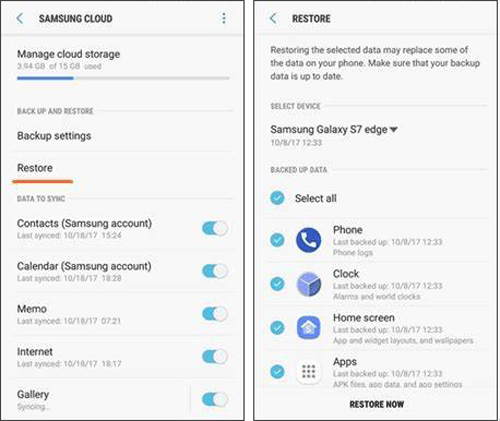
Cómo recuperar mensajes de texto eliminados en Samsung desde la nube
Conclusión
Recuperar mensajes de texto borrados de un celular Samsung puede ser más fácil de lo que parece, especialmente con herramientas diseñadas específicamente para este propósito. DroidKit es una excelente opción para recuperar mensajes eliminados sin depender de una copia de seguridad o de tu proveedor de servicios. Con su tecnología avanzada, puedes restaurar mensajes y otros datos importantes directamente en tu dispositivo Samsung. Además, recuerda que respaldar tus datos regularmente es fundamental para evitar pérdidas en el futuro. Si necesitas asistencia adicional, DroidKit está aquí para ayudarte a recuperar tus mensajes de manera rápida y sencilla.
Producto-relacionado preguntas? Contacta nuestro equipo de soporte para soluciones rápidas >

